
Если ваш компьютер время от времени зависает или перестает отвечать на запросы, на нем отображается приведенный выше синий экран смерти: ОШИБКА ГИПЕРВИЗОРА , не волнуйся, ты не один. Но вам не стоит об этом сильно беспокоиться: мы собрали здесь несколько эффективных исправлений, которые помогли многим другим пользователям Windows с той же проблемой, и вы, возможно, тоже захотите их попробовать.
Если вы хотите узнать больше о гипервизоре…
Гипервизор может представлять собой программное обеспечение, встроенное ПО или оборудование, которое создает и запускает виртуальные машины (ВМ). Поэтому его также называют монитором виртуальных машин, VMM или виртуализацией. Благодаря этому несколько виртуальных машин, работающих на одном хост-компьютере, могут совместно использовать процессор, память, хранилище и другие ресурсы.
Если вы хотите узнать больше о гипервизорах, вот пост от VMWare с более подробной информацией: Что такое гипервизор?
Когда вы видите на своем компьютере синий экран смерти «ОШИБКА ГИПЕРВИЗОРА» со значением проверки ошибок 0x00020001, это означает, что гипервизор обнаружил фатальную ошибку, даже если этот код ошибки не указывает, в чем именно заключается ошибка.
Однако есть некоторые общие исправления, которые вы можете попробовать сначала, чтобы увидеть, помогут ли они вам исправить ОШИБКУ ГИПЕРВИЗОРА. Прочтите и узнайте, как их выполнить.
Попробуйте эти исправления для устранения синего экрана смерти. ОШИБКА ГИПЕРВИЗОРА.
Вам не нужно пробовать все следующие исправления: просто двигайтесь вниз по списку, пока не найдете то, которое поможет вам исправить синий экран смерти «ОШИБКА ГИПЕРВИЗОРА».
- Отменить недавние изменения
- Обновить Windows
- Обновите драйверы устройств
- Настройте параметры Hyper-V
- Запустите инструмент диагностики памяти.
- Запустите проверки SFC и DISM.
- Восстановить поврежденные и поврежденные системные файлы
- Проверьте журналы сбоев (или файлы дампа)
1. Отменить недавние изменения
Если вы недавно добавили какое-либо программное или аппаратное обеспечение на свой компьютер, то появляется ОШИБКА ГИПЕРВИЗОРА, вам следует попытаться отменить эти изменения на своем компьютере.
Например, если вы только что добавили новую карту памяти к своему компьютеру, вам следует установить эту карту памяти на второе устройство, чтобы проверить, не вызывает ли она также проблем. Если это так, то неисправен RAM-накопитель, и вам следует поговорить с поставщиком, чтобы узнать, что он может сделать.
Если ОШИБКА ГИПЕРВИЗОРА возникает после установки определенного программного обеспечения, вы можете в качестве проверки удалить его следующим образом:
- На клавиатуре нажмите кнопку Окна ключ и р ключ одновременно. Тип панель управления и ударил Входить.

- Посмотреть по Категории, затем выберите Удалить программу под Программы .

- Нажмите на недавно установленное программное обеспечение (мы используем Пар в качестве примера здесь), тогда Удалить .
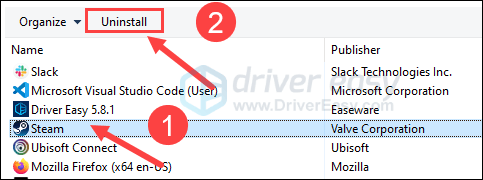
- После этого перезагрузите компьютер.
Затем посмотрите, появляется ли по-прежнему синий экран смерти «ОШИБКА ГИПЕРВИЗОРА». Если да, перейдите к другим исправлениям ниже.
2. Обновите Windows
По словам Microsoft, многие ошибки синего экрана можно исправить, просто обновив Windows до последней версии. Вероятно, это связано с тем, что устаревшая система может иметь проблемы с совместимостью, которые могут вызывать сбои, такие как синий экран смерти. Чтобы убедиться, что у вас установлены последние доступные обновления:
- На клавиатуре нажмите кнопку Окна ключ, затем введите Проверить обновления s, затем нажмите C черт возьми за обновления .
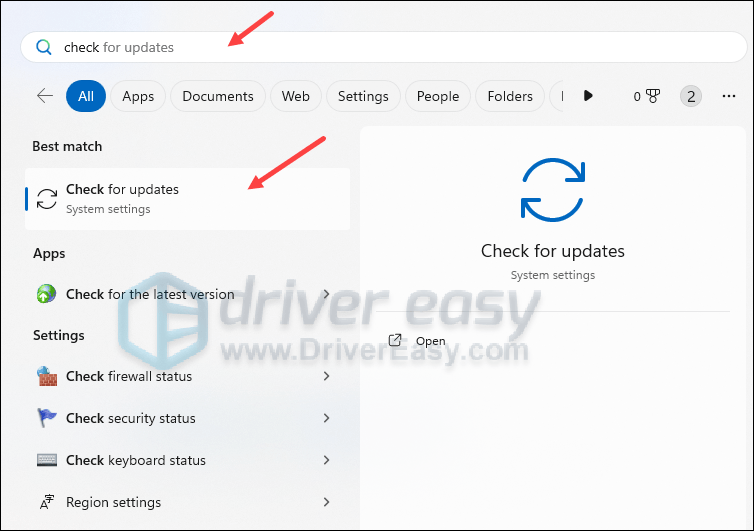
- Нажмите Проверьте наличие обновлений , и Windows выполнит поиск доступных обновлений.
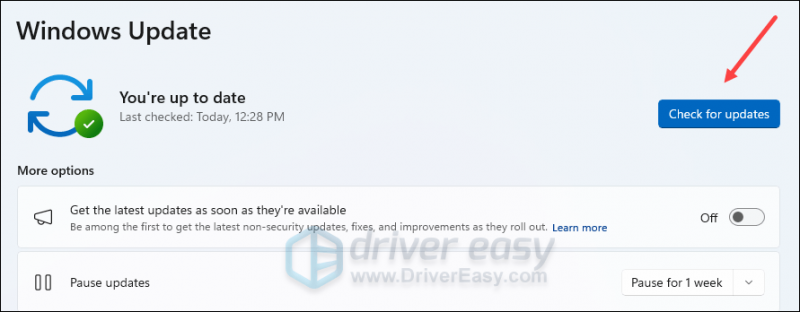
- Если доступны обновления, Windows автоматически загрузит их для вас. При необходимости перезагрузите компьютер, чтобы обновление вступило в силу.

- Если есть Нет доступные обновления, вы увидите Вы в курсе так.
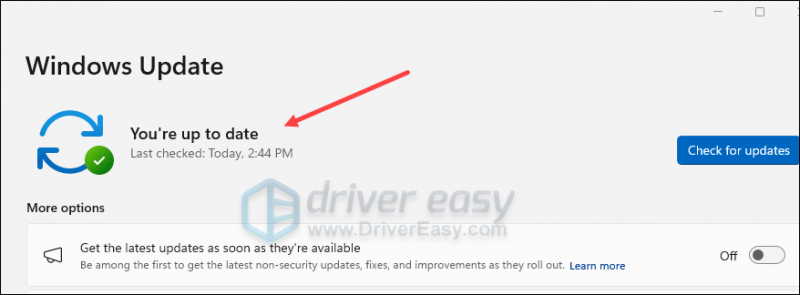
Запустите компьютер и проверьте, отображается ли по-прежнему синий экран с ошибкой HYPERVISOR ERROR. Если да, пожалуйста, двигайтесь дальше.
3. Обновите драйверы устройств.
Устаревшие или неправильные драйверы устройств также могут быть причиной синего экрана смерти, ОШИБКИ ГИПЕРВИЗОРА, проблемы. Поэтому, если два вышеуказанных метода не помогли вам решить проблему, вполне вероятно, что у вас повреждены или устарели драйверы устройств. Поэтому вам следует обновить драйверы, чтобы посмотреть, поможет ли это.
Если у вас нет времени, терпения или навыков для обновления драйверов вручную, вы можете сделать это автоматически с помощью Водитель легкий . Driver Easy автоматически распознает вашу систему и найдет для нее правильные драйверы. Вам не нужно точно знать, какая система установлена на вашем компьютере, вам не нужно беспокоиться о том, что вы загружаете не тот драйвер, и вам не нужно беспокоиться о том, что вы допустите ошибку при установке. Driver Easy справится со всем этим.
Вы можете обновить драйверы автоматически с помощью БЕСПЛАТНО или Про версия из Driver Easy. Но с версией Pro это займет всего 2 шага (и вы получите полную поддержку и 30-дневную гарантию возврата денег):
- Скачать и установите Driver Easy.
- Запустите Driver Easy и нажмите кнопку Сканировать сейчас кнопка. Driver Easy просканирует ваш компьютер и обнаружит любые проблемные драйверы.
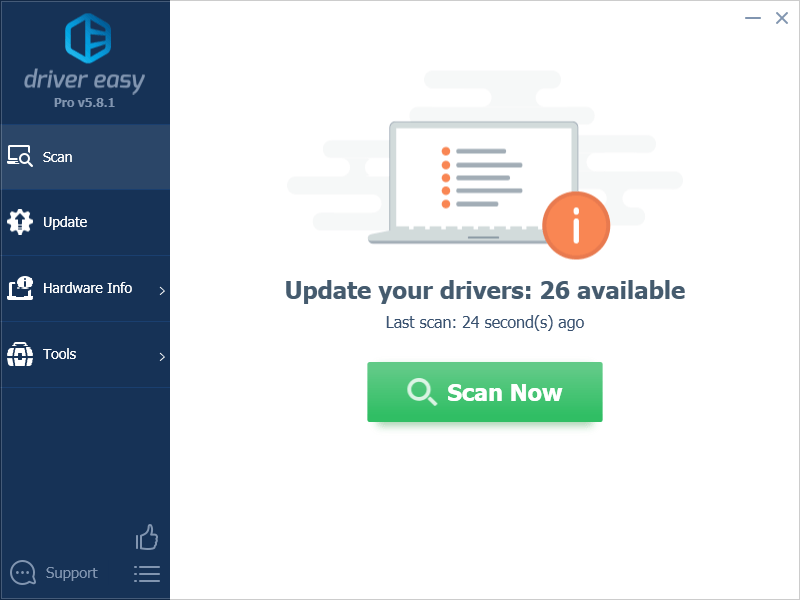
- Нажмите Обновить все для автоматической загрузки и установки правильной версии все драйверы, которые отсутствуют или устарели в вашей системе. (Для этого требуется Про версия – вам будет предложено выполнить обновление, когда вы нажмете «Обновить все».)
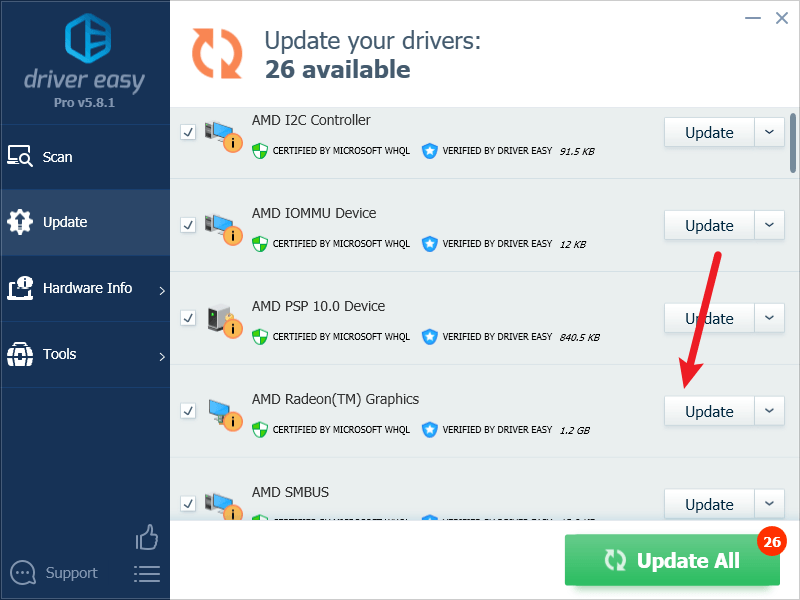
Примечание : Если хотите, вы можете сделать это бесплатно, но частично вручную. - Перезагрузите компьютер, чтобы изменения вступили в силу.
Используйте свой компьютер, как обычно, чтобы проверить, устранена ли ОШИБКА ГИПЕРВИЗОРА обновленными драйверами устройств. Если ошибка синего экрана остается, продолжайте.
4. Настройте параметры Hyper-V.
ОШИБКА ГИПЕРВИЗОРА также может возникнуть из-за неправильных настроек Hyper-V. Чтобы узнать, ваш ли это случай:
- На клавиатуре нажмите кнопку Окна ключ и р ключ одновременно. Тип панель управления и ударил Входить.

- Посмотреть по Категории, затем выберите Удалить программу под Программы .

- Выбирать Включение и выключение функций Windows в меню слева.
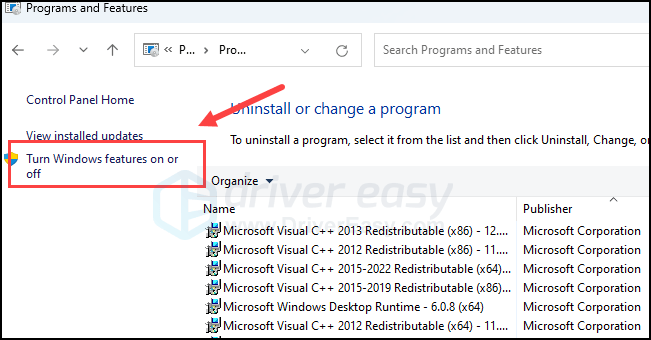
- Убедитесь, что коробки для Гипер-В и Платформа гипервизора Windows пусты.
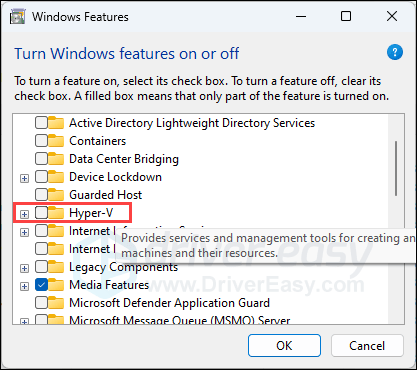
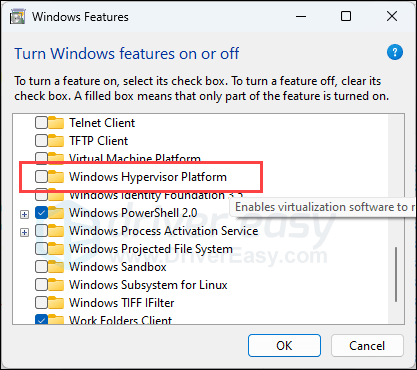
- Перезагрузите компьютер, если вы вносите изменения здесь.
Затем посмотрите, отображается ли по-прежнему синий экран смерти «ОШИБКА ГИПЕРВИЗОРА». Если да, пожалуйста, двигайтесь дальше.
5. Запустите инструмент диагностики памяти.
Некоторые пользователи форума сообщили, что ОШИБКА ГИПЕРВИЗОРА на их компьютерах была вызвана неисправностью оперативной памяти. Вероятно, это связано с тем, что гипервизор позволяет виртуальным машинам использовать ресурсы памяти главного компьютера, и при возникновении проблем с памятью компьютера появляется синий экран смерти, например «ОШИБКА ГИПЕРВИЗОРА».
Чтобы убедиться, что это ваш случай, вы можете запустить встроенный инструмент диагностики памяти:
- нажмите Ключ с логотипом Windows и р на клавиатуре, чтобы вызвать окно «Выполнить».
- Тип mdsched.exe , затем нажмите ХОРОШО .
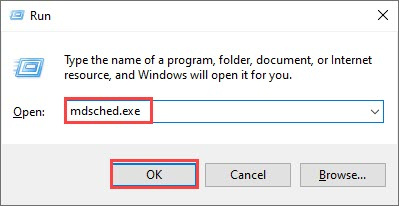
- Нажмите Перезагрузите сейчас и проверьте наличие проблем (рекомендуется) .
ВАЖНО: Обязательно сохраните всю свою работу перед перезапуском.
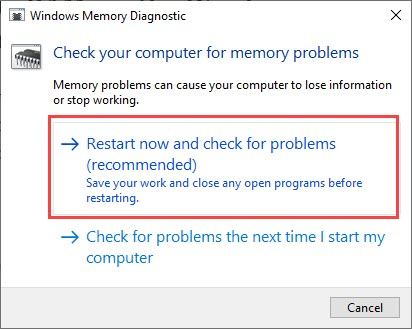
- Windows автоматически запустит диагностику, которая может занять несколько минут. Когда все будет готово, ваш компьютер перезагрузится.
- Результаты будут показаны на вашем рабочем столе. Если вы не видите никакого уведомления, щелкните правой кнопкой мыши значок Начинать меню, затем нажмите Просмотрщик событий .
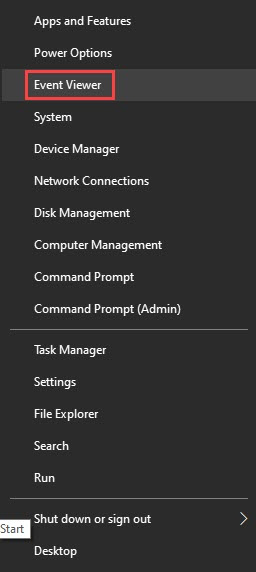
- Нажмите Журналы Windows >> Система >> Находить .
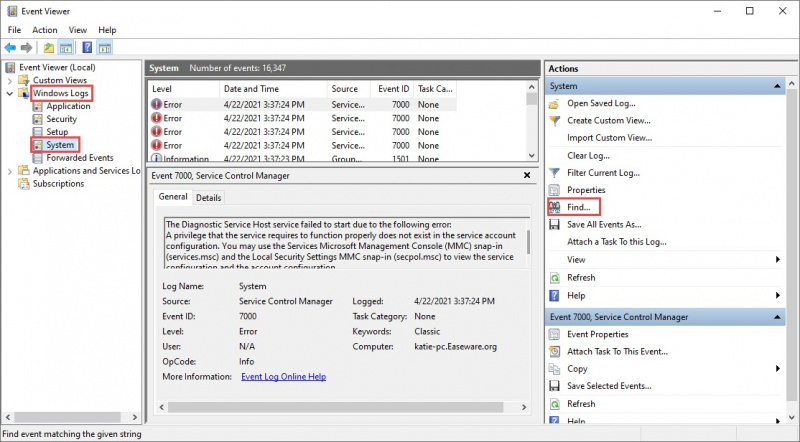
- Тип диагностика памяти , затем нажмите Найти следующее .
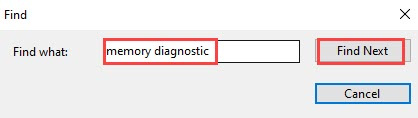
- Если вы видите «нет ошибок», ваша оперативная память работает нормально и не является причиной ОШИБКИ ГИПЕРВИЗОРА. Тогда пожалуйста перейти к следующему методу .
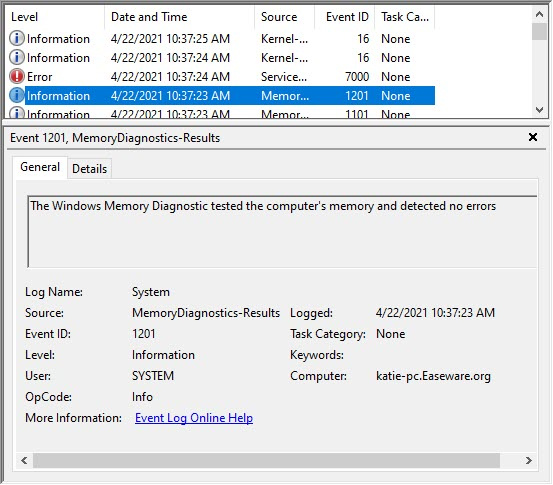
Если вы видите ошибку, вы можете рассмотреть возможность замены оперативной памяти. Вам нужно будет проверить, находится ли ваше устройство на гарантии, или обратиться за помощью к производителю вашего устройства, если вы недостаточно технически подкованы, чтобы сделать это самостоятельно.
6. Запустите проверки SFC и DISM.
Поврежденные системные файлы также могут вызывать ошибки «синий экран смерти». Но, к счастью, есть два встроенных инструмента, которые могут помочь выявить и исправить такие плохие системные файлы. Весь процесс может занять некоторое время, поэтому мы рекомендуем вам не запускать никакие другие программы во время теста (если вы недостаточно уверены в выполнении этих команд, вы можете попробуйте этот автоматический инструмент вместо).
Чтобы запустить эти инструменты:
6.1 Сканирование поврежденных файлов с помощью средства проверки системных файлов
1) На клавиатуре нажмите кнопку Окна ключ с логотипом и р в то же время. Тип cmd и нажмите Ctrl+Shift+Ввод одновременно запустить командную строку от имени администратора.

Нажмите Да когда будет предложено разрешение на внесение изменений в ваше устройство.
2) В окне командной строки скопируйте и вставьте следующую команду и нажмите Входить .
sfc /scannow
3) Программа проверки системных файлов затем просканирует все системные файлы и исправит все обнаруженные поврежденные или отсутствующие файлы. Это может занять 3–5 минут.
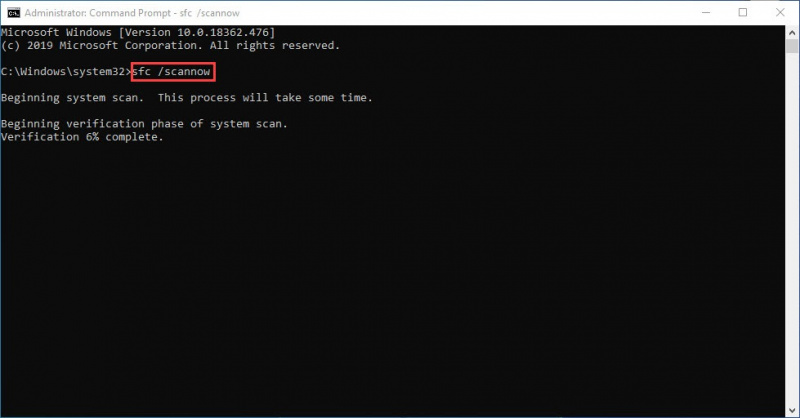
4) После сканирования запустите компьютер, как обычно, чтобы увидеть, сохраняется ли ошибка синего экрана «ОШИБКА ГИПЕРВИЗОРА». Если да, переходите к следующему тесту:
6.2 Запускаем dism.exe
1) На клавиатуре нажмите кнопку Окна ключ с логотипом и р в то же время. Тип cmd и нажмите Ctrl+Shift+Ввод запустить командную строку от имени администратора.

Нажмите Да когда будет предложено разрешение на внесение изменений в ваше устройство.
2) В окне командной строки скопируйте и вставьте следующие команды и нажмите Входить после каждой строки:
dism.exe /online /cleanup-image /scanhealth
dism.exe /online /cleanup-image /restorehealth
2) Когда процесс завершится:
- Если инструмент DISM выдает ошибки, вы всегда можете попробовать эту командную строку. Это займет до 2 часов.
dism /online /cleanup-image /startcomponentcleanup
- Если вы получите Ошибка: 0x800F081F , перезагрузите компьютер, затем снова откройте командную строку от имени администратора (шаг 1) и вместо этого запустите следующую командную строку:
Dism.exe /Online /Cleanup-Image /AnalyzeComponentStore
После завершения этих тестов проверьте, сохраняется ли на вашем компьютере ОШИБКА ГИПЕРВИЗОРА. Если проблема не устранена, перейдите к следующему исправлению.
7. Восстановите поврежденные и поврежденные системные файлы.
Если встроенные инструменты Microsoft не помогают восстановить поврежденные и поврежденные системные файлы или у вас возникли проблемы при использовании вышеуказанных инструментов, вы можете рассмотреть возможность использования стороннего инструмента, такого как Фортект : он может автоматизировать весь процесс восстановления, не делая ничего, кроме пары щелчков мышью.
- Скачать и установите Фортект.
- Откройте Фортект. Он запустит бесплатное сканирование вашего компьютера и выдаст вам подробный отчет о состоянии вашего ПК .
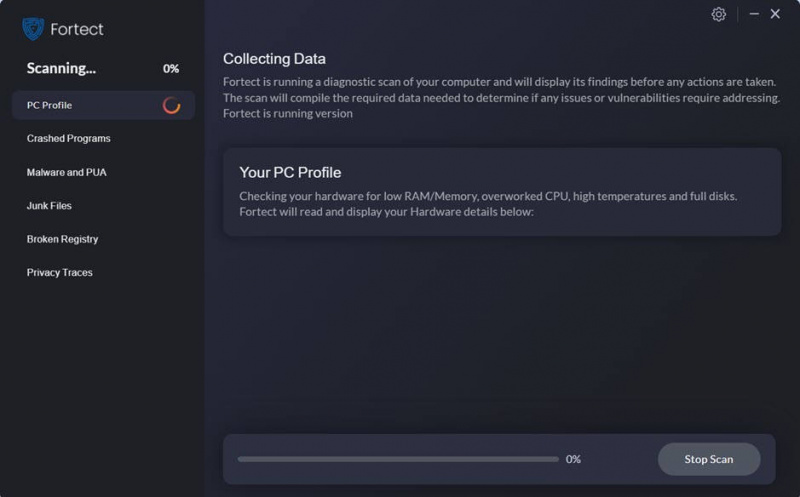
- После завершения вы увидите отчет, показывающий все проблемы. Чтобы устранить все проблемы автоматически, нажмите Начать ремонт (Вам необходимо приобрести полную версию. Она поставляется с 60-дневная гарантия возврата денег поэтому вы можете вернуть деньги в любое время, если Fortect не решит вашу проблему).
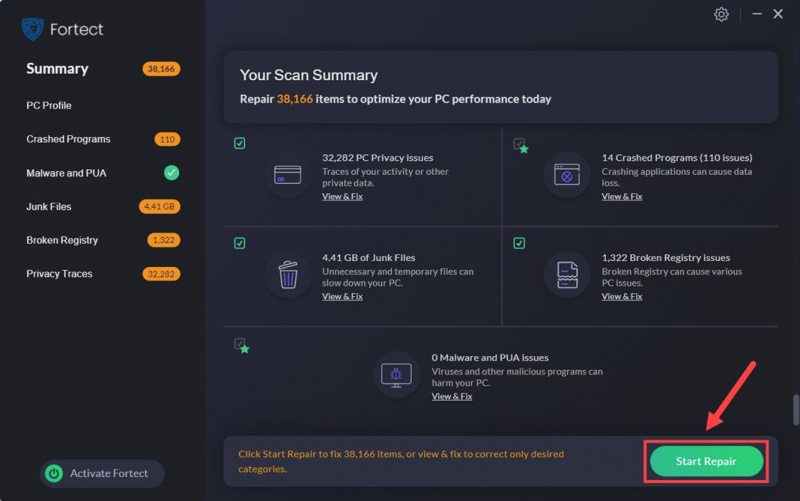
Советы: Все еще не уверены, нужен ли вам Fortect? Проверь это Обзор Фортек !
8. Проверьте журналы сбоев (или файлы дампа)
Если приведенные выше общие исправления по-прежнему не могут помочь вам исправить ошибку «синий экран смерти» ОШИБКА ГИПЕРВИЗОРА, и вы все еще склонны выполнять устранение неполадок самостоятельно, вы можете попытаться проанализировать журналы сбоев, то есть созданные файлы минидампов. вашим компьютером.
Файлы минидампа обычно содержат информацию о службах или программах, которая вызывает ошибку «синий экран смерти». Но вам нужно будет установить WinDbg читать и анализировать журналы сбоев.
Если вам интересно узнать больше об анализе файлов минидампа, обратитесь к методу 4 в этом посте: Как проверить журналы сбоев в Windows: просмотр журналов сбоев с помощью файлов минидампа
Спасибо за прочтение поста. Надеюсь, один из вышеперечисленных методов поможет вам разобраться с синим экраном смерти «ОШИБКА ГИПЕРВИЗОРА». Если у вас есть другие рабочие предложения, пожалуйста, оставьте комментарий ниже.

![Микрофон Oculus Quest 2 не работает [решено]](https://letmeknow.ch/img/sound-issues/38/oculus-quest-2-mic-not-working.jpg)
![[РЕШЕНО 2022] Программа запуска Battlestate Games (BSG) не запускается](https://letmeknow.ch/img/other/38/battlestate-games-launcher-startet-nicht.jpg)



